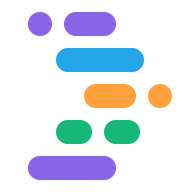প্রজেক্ট IDX নিম্নলিখিত এআই-সহায়তা কোড বৈশিষ্ট্যগুলির সাথে আপনার উন্নয়ন কর্মপ্রবাহকে সহজতর করে:
আপনি টাইপ করার সাথে সাথে প্রস্তাবিত কোড সমাপ্তি।
চ্যাট সহকারী সাইডবার যা কোড তৈরি করে, অনুবাদ করে এবং ব্যাখ্যা করে।
ইনলাইন অ্যাকশন যা আপনি নির্বাচিত কোডের টুকরোগুলিতে নিতে পারেন। উদাহরণস্বরূপ, আপনি আইডিএক্সে জেমিনিকে বেছে নেওয়া কোডটিকে আরও পাঠযোগ্য করতে বলতে পারেন।
ইনলাইন কোড সহায়তা।
আরও জানতে, জেনারেটিভ কোড সহায়তা দেখুন।
আপনার কর্মক্ষেত্রে মিথুন যোগ করুন
IDX-এ মিথুন সীমিত অঞ্চলে পাওয়া যায়, প্রাপ্যতা নিয়মিতভাবে প্রসারিত হয়। যদি আপনার অঞ্চলে IDX-এর Gemini পাওয়া যায়, তাহলে আপনি এই পদক্ষেপগুলি অনুসরণ করে আপনার কর্মক্ষেত্রে এটি যোগ করতে পারেন:
প্রজেক্ট IDX খুলুন।
কর্মক্ষেত্রের নীচে জেমিনি আইকনে ক্লিক করুন বা Cmd+Shift+Space ( ChromeOS, Windows বা Linux-এ Ctrl+Shift+Space ) টিপুন। মিথুন চ্যাট সাইডবার দেখা যাচ্ছে। আরও জানুন ক্লিক করতে ভুলবেন না এবং জেনারেটিভ কোড সহায়তা সম্পর্কে পড়ুন।
IDX গোপনীয়তা বিজ্ঞপ্তিতে শর্তাবলী এবং জেমিনি পড়ুন এবং স্বীকার করুন। অবিরত ক্লিক করুন.
চ্যাট সাইডবার বা ইনলাইন কোড সহায়তার মাধ্যমে আপনার কোডিং উৎপাদনশীলতা বাড়াতে IDX-এ Gemini ব্যবহার করুন।
( ঐচ্ছিক ) আরও ভাল কাস্টমাইজেশন এবং আরও সহায়ক প্রতিক্রিয়ার জন্য, আপনার ওয়ার্কস্পেস সেটিংসে কোডবেস ইন্ডেক্সিং চালু করুন। গিয়ার আইকনে ক্লিক করে বা Ctrl + , (Windows/Linux/ChromeOS-এ) বা Cmd + , (MacOS-এ) টিপে সেটিংস উইন্ডো খুলুন এবং IDX › AI: Codebase Indexing সক্ষম করুন বিকল্পটি নির্বাচন করুন। আপনি একটি
settings.jsonফাইল ব্যবহার করলে,"IDX.aI.enableCodebaseIndexing": true।
কমান্ড প্যালেট থেকে IDX কমান্ডে জেমিনি দেখতে, কমান্ড প্যালেট খুলুন ( Mac এ Cmd+Shift+P বা ChromeOS, Windows বা Linux-এ Ctrl+Shift+P ) এবং জেমিনি অনুসন্ধান করুন। IDX কমান্ডে মিথুনের একটি তালিকা প্রদর্শিত হবে।
আপনার কোড সমাপ্তি সেটিংস সামঞ্জস্য করুন
আপনাকে কোড লিখতে সাহায্য করার জন্য, IDX AI-সক্ষম প্রস্তাবিত কোড সমাপ্তি প্রদান করে যা আপনি টাইপ করা শুরু করার সাথে সাথে যে কোনো খোলা ফাইলে কোডের পূর্বাভাস দেয় এবং অটোফিল করে। প্রস্তাবিত কোড সমাপ্তি ডিফল্টরূপে চালু করা হয়।
একটি কোড প্রস্তাবনা গ্রহণ করতে, ট্যাব টিপুন। পরামর্শ উপেক্ষা করতে, শুধু টাইপ করতে থাকুন।
কোড সমাপ্তি চালু বা বন্ধ টগল করতে, আপনার কোড সমাপ্তি সেটিংস সামঞ্জস্য করুন।
গিয়ার আইকনে ক্লিক করে বা Ctrl + , (Windows/Linux/ChromeOS-এ) বা Cmd + , (MacOS-এ) টিপে সেটিংস উইন্ডো খুলুন।
আইডিএক্স > এআই > ওয়ার্কস্পেস সেটিংসে ইনলাইন কমপ্লিশন সেটিং সক্ষম করুন অনুসন্ধান করুন।
কোড সমাপ্তি বন্ধ করতে, আপনি টাইপ করার সাথে সাথে ইনলাইন কোড সমাপ্তি সক্ষম করুন বিকল্পটি অনির্বাচন করুন। আপনাকে আপনার প্রতিটি ওয়ার্কস্পেসের জন্য কোড সমাপ্তির সেটিংস আপডেট করতে হবে।
আপনি একটি
settings.jsonফাইল ব্যবহার করলে,"IDX.aI.enableInlineCompletion": false।
আপনি ওয়ার্কস্পেস এবং ইউজার সেটিংস উভয়ের অধীনে এই বিকল্পটি সামঞ্জস্য করতে পারেন, তবে ওয়ার্কস্পেস সেটিংসে এটি সামঞ্জস্য করা নিশ্চিত করে যে VM আপনার ওয়ার্কস্পেস পুনরায় চালু হলে সেটিংটি টিকে থাকে। IDX-এ, আপনার ওয়ার্কস্পেস জুড়ে ব্যবহারকারীর সেটিংস প্রযোজ্য নয়।
কোড উদ্ধৃতি দেখুন
আপনাকে কোডের পরামর্শ যাচাই করতে সাহায্য করার জন্য, IDX মূল উৎস এবং সংশ্লিষ্ট লাইসেন্স সম্পর্কে তথ্য শেয়ার করে। আপনি যখন কোড তৈরি করেন বা ইনলাইন কোডের পরামর্শ গ্রহণ করেন, তখন IDX লাইসেন্সকৃত বিষয়বস্তু পরীক্ষা করে এবং সম্ভাব্য উদ্ধৃতির ইনলাইন লিঙ্ক প্রদান করে। সম্ভাব্য সফ্টওয়্যার লাইসেন্সিং প্রয়োজনীয়তা সম্পর্কে জানতে এই লিঙ্কগুলিতে ক্লিক করুন৷
আপনি চ্যাট হেডার বারে লাইসেন্স লগ আইকনে ক্লিক করে জেমিনি চ্যাট উইন্ডোতে সমস্ত কোড উদ্ধৃতি এবং লাইসেন্সের একটি লগ দেখতে পারেন।
![]()
Google কোড উদ্ধৃতি সম্পর্কে আরও জানতে, জেনারেটিভ কোড সহায়তা দেখুন।